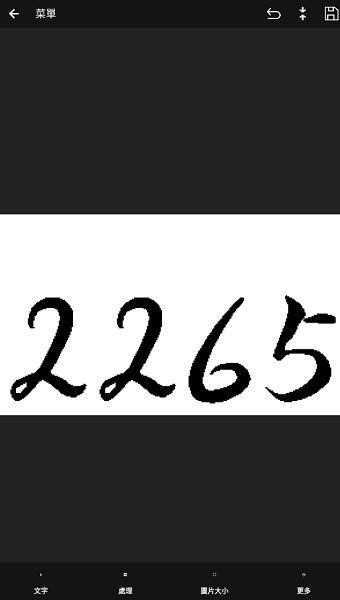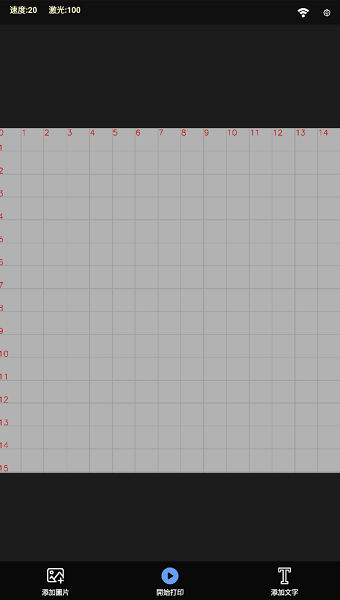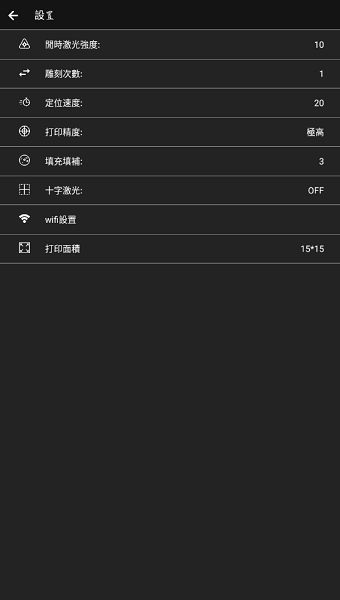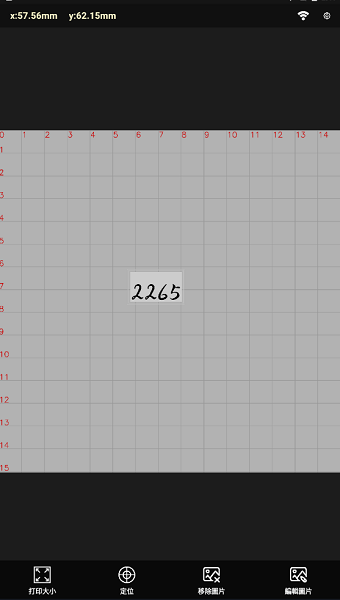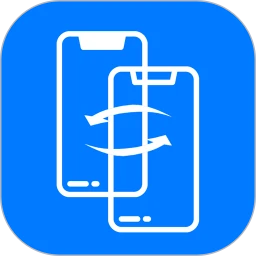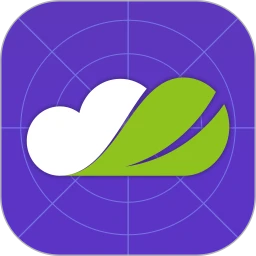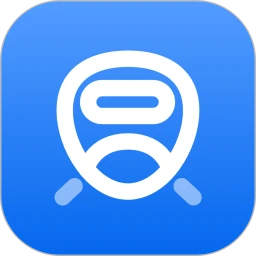-
voidmicro手机软件安卓版
- 类别:安卓其它
- 时间:2025-09-16 17:41
- 大小:97 MB Bytes
- 平台:安卓/win
voidmicro激光雕刻机软件是一款功能强大的智能雕刻工具,能够与WIFI版本的雕刻机无缝连接,为用户提供多种雕刻模式选择。无论是雕刻还是切割,该软件都能轻松应对。用户可以便捷地添加图片和文字,并进行精确的雕刻定位。编辑完成后,只需点击打印按钮即可开始操作。此外,软件支持多种材质处理,包括木材、纸张、皮革和金属等,满足不同用户的需求。通过可视化的操作界面,用户可以轻松完成复杂的雕刻任务,为作品增添更多创意和美感。
voidmicro全新雕刻软件官方介绍
voidmicro是一款面向个人或小型商用的智能激光雕刻设备,支持通过手机连接在金属或非金属表面进行图片和文字的雕刻。软件提供切割、填充、灰度等多种雕刻方式,使您的打印产品更加多元化。多图打印功能让不同的打印元素汇聚一堂,极大地提升了设计打印的便捷性。通过WIFI或热点连接雕刻机,用户可以在可视化的操作界面中完成所需的雕刻任务。此外,软件还提供了多种雕刻打印模式,为您的作品增添更多元素和美感,满足不同场景下的创作需求。
voidmicro手机软件包含的功能
切割
通过图片处理功能,用户可以将图片处理为不同形式,并将其雕刻至物料表面或将物料切割裁剪。软件支持多种材质处理,包括木材、纸张、皮革和金属等,满足不同用户的需求。
雕刻
通过App加载图片,用户可以轻松控制设备在木材、纸张、皮革、金属等物料表面进行雕刻。软件提供多种雕刻模式,如切割、填充、灰度等,使您的打印产品更加多元化。
voidmicro软件使用教程
通过软件连接机器。将物料放置在激光下方3-5cm处(定焦款将物料放置在与镜头一个聚焦柱高度的位置上)。点击下方的添加图片或添加文字,将图片或文字(后称打印元素)添加进地图。(安卓端可能需要开放权限设置->应用设置->voidMicro->权限,打开存储权限)。选中打印元素,点击下方定位。拖动元素,调整机器的活动区域(即将要打印的区域)。点击停止定位或地图空白处,停止定位。调节激光与速度参数。转动激光镜头,使光斑呈现最小(定焦款请用聚焦板,将物料放置在与镜头一个聚焦板高度的位置上)。点击开始按钮,开始雕刻。
voidmicro使用说明
文字元素修改方法
选中添加的文字元素。点击编辑进入编辑菜单。点击编辑可修改文字元素内容。点击竖直或水平可修改文字方向。点击字体可修改文字的字体。
改变元素的雕刻模式方法
添加打印元素,并点击选中。点击图片编辑进入编辑界面。点击图片处理,并选择你所需的模式。点击返回,返回到雕刻操作页面。完成基本操作的3~6步,开始打印。
voidmicro软件安装完成连接方法
WIFI:
连接方式1(推荐):接通机器电源。打开手机WLAN连接列表(设置->WLAN)。选择网络voidMicro_####(例如voidMicro_1234),密码:11110000,等待网络连接。打开软件等待机器连接。
连接方式2:通过热点连接或电脑软件连接机器。打开软件,点击右上角设置按钮->WIFI设置,输入想要连接的WIFI名和密码。将手机连接到想要连接的WIFI后,打开软件等待机器连接(上方图标变为)。
热点:
通过热点连接或电脑软件连接机器。打开软件,点击右上角设置按钮->WIFI设置,输入手机热点名和密码。接通机器电源,打开软件等待机器连接(上方图标变为)。
设置值说明
激光:雕刻时激光的强度。雕刻次数:雕刻机一次不间断雕刻次数。定位速度:雕刻机定位时的移动速度。打印精度:雕刻机雕刻时的精度。速度:雕刻时激光移动的速度(相同激光强度速度越慢打印越深)。闲时激光强度:未雕刻时的激光亮度。填充补偿:填充打印时如出现重叠,空隙调节的参数。十字激光:框架机器的辅助定位激光的开关。wifi设置:机器所链接wifi的wifi名与密码。打印面积:雕刻机的类型选择(17*20为雕刻大师-T,24*29为雕刻大师-O)。